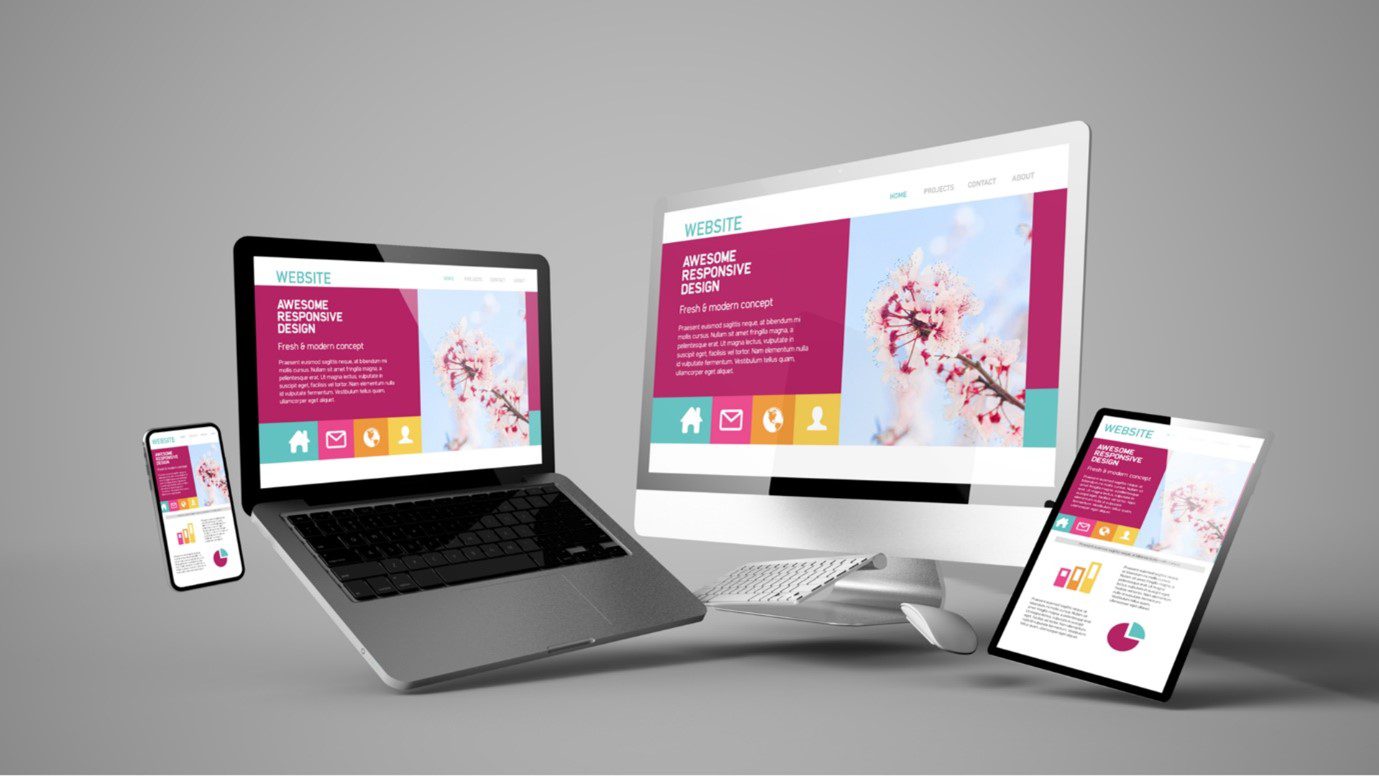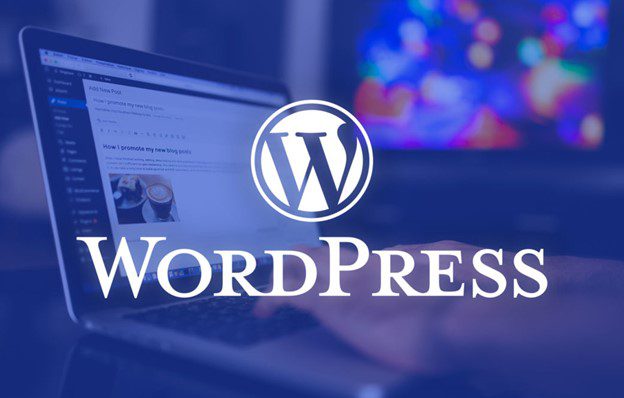همه چیز درباره واتساپ و سوالات شما
واتساپ یکی از محبوبترین برنامههای مولتیپلتفرم است که به منظور پیام دادن طراحی شده است. ماهانه حدود ۱۰ درصد کل انسانهای کره زمین به طور فعال از واتساپ استفاده میکنند. اگر برای استفاده از واتساپ به مشکلاتی برخوردهاید در اینجا راههایی برای رفع مشکلات رایج آن روی اندروید ارائه شده است.
در ادامه با تکنوتاچ همراه باشید…
چرا نمیتوانم واتساپ را نصب کنم؟
بر اساس آخرین ورژن واتساپ، شما برای نصب واتساپ نیاز است که گوشی هوشمندی با حداقل اندروید ۲.۱، iOS 6، ویندوز فون ۸، سیستم عامل بلک بری یا نوکیا سیمبین داشته باشید. میتوانید برای بررسی نسخه اندروید فعلی گوشیتان به قسمت تنظیمات بروید و از قسمت درباره گوشی (About Phone) آن را ببینید.
اگر قصد دارید واتساپ را از طریق وب سایت آن نصب کنید، باید در قسمت تنظیمات امنیتی گوشی، گزینه «منابع ناشناخته» (Unknown Sources) را فعال کنید. برای این کار به این بخش بروید: تنظیمات > امنیت (Security) > منابع ناشناخته (Unknown Sources) و تیک بزنید.
چگونه واتساپ را روی تبلت نصب کنم؟
اگر تبلت شما سیمکارت نمیخورد و فقط با Wi-Fi کار میکند، شما هنگام نصب واتساپ به مشکل برخواهید خورد، چرا که معمولا برای نصب واتساپ به یک سیمکارت و شماره تلفن همراه نیاز دارید تا اکانت واتساپ برایتان فعال شود.
راهحل این مشکل ساده است. همهی چیزی که نیاز دارید یک تلفن همراه و یک شماره موبایل است. بعد از نصب برنامه بر روی تبلت، در قسمت وارد کردن شماره، شمارهی تلفن همراهتان را وارد کنید. برای فعال سازی پیامکی به آن شماره ارسال میشود یا با آن تماس گرفته میشود. از طریق کد فعالسازی میتوانید Whatsapp را روی تبلت فعال کنید. دقت کنید که یک شماره را نمیتوانید روی دو دستگاه فعال کنید. پس اگر روی تلفن همراه خود قبلا واتساپ را فعال کرده بودید، از یک شماره دیگر برای تبلت استفاده کنید.
پ.ن: گاهی بدلیل اختلال در اینترنت و مخابرات، ممکن است درخواست فعالسازی حسابتان درست فرستاده نشود. بهتر است با اینترنت دیگری چک کنید یا صبر کنید.
چرا نمیتوانم به واتساپ وصل شوم؟
اکثر مواقع، این مشکل به دلیل اتصالات Wi-Fi یا اینترنت سیمکارت خودتان است که Whatsapp با کمک آن قرار است وصل شود. اگر نمیتوانید پیام بفرستید میتوانید از این راهحلها استفاده کنید:
- مطمئن شوید که گوشیتان در حالت پرواز یا آفلاین قرار ندارد.
- آخرین نسخه از اپلیکیشن را از فروشگاه پلی استور یا سایت رسمی واتساپ نصب کنید.
- اتصال Wi-Fi یا ۳G خود را به اینترنت چک کنید (تنظیمات > قسمت وایرلس و شبکه).
- مطمئن شوید که یک اپلیکیشن Task Killer (که یک اپلیکیشن جانبی است و با بستن برنامهها به ذخیره انرژی کمک میکند) فعال نباشد یا روی واتساپ اثر نگذارد.
- کش (cache) برنامه را پاک کنید (تنظیمات > برنامهها > WhatsApp > پاک کردن کش (cache)).
- در نهایت، آخرین راهحل این است که واتساپ را حذف کرده و مجددا نصب نمایید.
چرا واتساپ مخاطبین من را تشخیص نمیدهد؟
چند دلیل ممکن است سبب شود واتساپ مخاطبین شما را تشخیص ندهد. در اینجا چند راهحل جهت رفع این مشکل ارائه شده است.
- مطمئن شوید که در اطلاعات تماس مخاطبین خود، شماره تماس صحیح آنها را دارید (همان شمارهای که با آن به واتساپ وصل هستند).
- مطمئن شوید مخاطبین موردنظرتان در حال حاضر از واتساپ استفاده میکنند.
- مطمئن شوید آخرین نسخه از Whatsapp را نصب نمودهاید.
- در لیست مخاطبین، مطمئن شوید همهی آنها در وضعیت “قابل دیدن” و یا “قابل مشاهده” هستند.
- در لیست مخاطبین، مطمئن شوید همهی گروههای مخاطبین (دوستان، خانواده، همکار، و غیره) روی حالت “قابل دیدن” و یا “قابل مشاهده” هستند.
چگونه مخاطبین بینالمللی را به به واتساپ اضافه کنم؟
ممکن است برای شما هم پیش آمده باشد که به یک کشور خارجی سفر کردهاید و از فرد خاصی از آن کشور خوشتان میآید، شماره رد و بدل میکنید و شماره او را در گوشی خود ذخیره میکنید و بعد هنگامی که در Whatsappدنبالش میگردید او را پیدا نمیکنید.
راهحل ساده است: وقتی شماره تماس بینالمللی را ذخیره میکنید، یادتان باشد حتما کد صحیح آن منطقه یا کشور را نیز قبل از شماره وارد کنید (برای مثال کد ایران +۹۸ است و برای شمارههای داخل ایران الزامی به وارد کردن کد نیست، ولی اگر بخواهید شماره فردی از کشور پرو را ثبت کنید قبل از شماره میبایست کد +۵۱ را بزنید). اگر طرف مقابل هم شماره شما را به همین صورت ذخیره کند در نتیجه میتوانید همدیگر را در واتساپ پیدا کنید.
چگونه مخاطب خاصی را در واتساپ مسدود/بلاک کنیم؟
هر کسی ممکن است به هر دلیلی بخواهد شخص یا اشخاص خاصی را در واتساپ مسدود/بلاک (block) کند. قرار نیست ما کسی را قضاوت کنیم. به هر حال اگر در این موقعیت قرار گرفتید روند کار بسیار راحت است. برای بلاک کردن یک مخاطب، فقط کافی است به قسمت مکالمه با آن شخصی که قصد بلاک کردنش را دارید، روی قسمت (option) رفته (سه نقطه)، “بیشتر / More” را زده و سپس مسدون کردن/block را انتخاب کنید.
شما میتوانید همهی مخاطبینی را که میخواهید در لیست مسدودشدگان داشته باشید و پس از آن هیچ پیامی از این افراد دریافت نخواهید کرد. اگر بعدا تصمیم گرفتید آن شخص یا اشخاص را بلاک (block) بیرون بیاورید، همین مراحل را مجددا طی کرده و این بار گزینه “Unblock” را انتخاب نمایید.
گزینه “Last Seen” در واتساپ به چه معناست؟
گزینهی “Last Seen” خیلی ساده به کاربران میگوید آخرین باری که واتساپ را چک کردهاید چه زمانی بوده است. این گزینه لزوما به معنای اینکه شما همهی پیامهای واتساپ را خواندهاید نیست، فقط اینکه آخرین بار کی واتساپ را باز کردهاید.
هنگامی که در Whatsapp هستید، اگر یکی از مخاطبینتان واتساپ را باز کند، خواهید دید که وضعیتش (status) به حاضر (Online) تغییر خواهد کرد، با این حال مجددا باید گفت این به معنای اینکه پیامهای شما را دیده یا خوانده باشد نیست، تنها واتساپ را باز کرده است.
چگونه آخرین “Last Seen” خود را در واتساپ پنهان کنم؟
این مورد که ممکن است سوال عدهی زیادی باشد، بسیار ساده است. واتساپ را باز کرده و به قسمت تنظیمات واتساپ بروید، سپس وارد قسمت حسابها (Account) شوید، سپس به قسمت حریم خصوصی (Privacy) مراجعه کنید. در این قسمت روی “Last Seen” زده و آنگاه میتوانید از پنچرهی جدیدی که باز میشود گزینهی “Nobody” را انتخاب کنید. این گزینه بدین معنی است که هیچکس قادر نخواهد بود آخرین باری که واتساپ را باز کردهاید را ببیند. همچنین باید بدانید با انتخاب این گزینه، شما نیز دیگر نخواهید توانست آخرین باری را که مخاطبین شما Whatsapp را باز کردهاند را ببینید.
آیا نیازی به پرداخت پول برای واتساپ هست؟
هنگام نصب واتساپ ممکن است دیده باشید که در یکی از مراحل نصب مینویسد این سرویس به مدت یک سال رایگان بوده و پس از آن باید پول برداخت کنید. علیرغم این هشدار، نیازی با نگرانی نیست، حتی پس از یک سال شما اگر پولی نپردازید باز هم قادر به استفاده از واتساپ خواهید بود و کم پیشخواهد آمد که سرویس رایگان واتساپ قطع شود. با این حال در صورت نیاز میتوانید با خرید کارتهای اعتباری مخصوص هر سیستمعامل (Gift Card) هزینه آن را بپردازید.
تیک آبی رنگ در واتساپ به چه معناست؟
اینکه این دو تیک آبی رنگ در پنجره پیامرسان واتساپ چه معنایی دارد سردرگمیهایی را به وجود آورده است.
خلاصهای از معانی علامت و نشانهها در واتساپ در زیر آمده است:
- نماد ساعت در گوشهی پیامی که ارسال کردهاید به این معناست که آن پیام از دستگاه شما هنوز فرستاده نشده است و در حال ارسال است. البته باید بدانید نمیتوانید این پیام را حذف کنید یا مانع ارسالش شوید.
- یک تیک خاکستری به این معناست که پیامی که فرستادهاید از دستگاه شما ارسال شده است و توسط سرور واتساپ دریافت گردیده، اما هنوز مخاطب مورد نظرتان پیام را دریافت نکرده است (مثلا به دلیل قطع بودن اینترنت یا نصب نبودن واتساپ).
- دو تیک خاکستری به این معناست که پیام شما ارسال شده و توسط دستگاه مخاطب مورد نظرتان دریافت شده است.
- دو تیک آبی یعنی مخاطب یا مخاطبین مورد نظر پیام شما را دیدهاند (در یک گروه دو تیک آبی یعنی تمام اعضای گروه آن پیام را دیدهاند).
چگونه کاری کنم که کسی متوجه نشود پیامش را دیده یا خواندهام؟
از نسخه ۲.۱۱.۴۴۴ واتساپ، شما میتوانید این تیک آبی رنگ (که نشانه این است که شما پیام را خواندهاید) را در واتساپ غیرفعال کنید. با این کار دیگر کاربران متوجه نخواهند شد که شما پیامهایشان را خواندهاید. البته این متوجه نشدن دو جانبه است و برای شما نیز تیک آبی غیرفعال شده و از این به بعد نخواهید دانست که دیگران پیام شما را خواندهاند یا خیر.
برای غیرفعال کردن به این آدرس بروید: تنظیمات > حسابها > حریم خصوصی > Read Receipts
چگونه حساب واتساپ خود را حذف کنم؟
در ابتدا لازم به ذکر است که حذف کردن حساب واتساپتان با حذف اپلیکیشن واتساپ دو چیز متفاوت است. اگر تصمیم گرفتهاید که ارتباطاتتان از طریق واتساپ را قطع کنید، میتوانید تنها واتساپ را از روی دستگاه خود حذف کنید. شما میتوانید خیلی ساده مجددا واتساپ را از فروشگاه پلی (Play Store) دانلود کرده و نصب نمایید. اما حذف کردن حساب واتساپ کاملا متفاوت است. با حذف اپلیکیشن واتساپ دیگران همچنان نام شما را جزء کاربران واتساپ میبینند و میتوانند به شما پیام بدهند (هرچند شما این پیامها را دریافت نخواهید کرد) و نیز جز اعضای گروههایی که در آن عضو هستید باقی میمانید. اما با حذف حساب واتساپ شما دیگر کاربر واتساپ نخواهید بود، کسی نمیتواند به شما پیامی در واتساپ بدهد و عضویت شما در همه گروهها حذف میگردد.
برای حذف اپلیکیشن واتساپ از دستگاهتان به این صورت عمل کنید: تنظیمات > برنامهها > واتساپ > حذف.
برای حذف کامل حساب Whatsapp به این محل بروید: واتساپ را باز کنید > منو > تنظیمات > حسابها > حذف حساب من، و سپس شماره همراهتان را تایید میکنید. همچنین در این قسمت این گزینه را نیز در اختیار دارید که شماره تلفن مرتبط با حساب واتساپتان را تغییر دهید.
چگونه دانلود خودکار فایلهای صوتی و تصویری (Media) در واتساپ را غیرفعال کنم؟
با اینکه هنگامی که به Wi-Fi رایگان وصل شوید، این یک ویژگی فوقالعاده مفید است که فایلهای صوتی و تصویری (Media) به صورت خودکار دانلود شوند، اما هنگامی که با اینترنت محدود خودتان سر و کار دارید ممکن است این ویژگی که روی دانلود فایلها کنترل نداشته باشید شما را عاصی کند.
برای غیرفعال نمودن این ویژگی به این طریق عمل کنید: واتساپ > تنظیمات > تنظیمات چت (chat) > دانلود خودکار فایلهای مدیا (Media Auto-Download)، و سپس تنظیمات را به دلخواه نسبت به بستر Wi-Fi یا اینترنت همراه تنظیم کنید. توجه داشته باشید که پیامهای صوتی همواره به صورت خودکار دانلود میشوند، اما حجم آنها به مراتب کمتر از فایلهای عکس و ویدئویی است.
چگونه فایلهای مختلف را از طریق واتساپ به اشتراک گذاشته و بفرستم؟
از طریق Whatsapp شما تعداد نسبتا محدودی از گونههای مختلف فایل را میتوانید ارسال کنید: عکسها، ویدیوها، صداها، نقشه و موقعیت (Map Location)، اطلاعات مخاطبین (contact details). البته واتساپ همین انواع فایل را هم که پشتیبانی میکند، هنگام ارسال به شدت آنها فشرده میسازد.
اما اگر قصد داشتید فایلی از نوع PDF یا GIF بفرستید چه باید کرد؟ سادهترین راه برای دور زدن این محدودیت این است که از یک اپلیکیشن دیگر استفاده کنید. اپلیکیشنی که ما توصیه میکنیم CloudSend نامیده میشود، که به حساب دراپ باکس شما متصل شده و سپس لینکهای کوتاه مخصوص اشتراک گذاری ایجاد میکند تا بتوانید هر نوع فایلی که بخواهید را در واتساپ یا هر اپلیکیشن دیگری به اشتراک بگذارید. فقط کافیست بعد از انتخاب فایلتان، از طریق منوی اشتراکگذاری CloudSend را انتخاب کرده، و لینکی که به شما میدهد را درون واتساپ ارسال کنید.
همچنین از دیگر برنامههای مشابه برای این کار نیز میتوانید استفاده کنید.
آیا شما هم از کاربران Whatsapp هستید؟ بجز این سوالات، سوال دیگری در ذهنتان دارید؟